На Линуку постоји много опција за синхронизацију, алитешко да се било ко од њих фокусира на програмера. Ту долази Спарклесхаре: то је алатка за синхронизацију датотека која омогућава корисницима да синхронизују и размењују различите текстуалне датотеке, канцеларијске документе и друге мале врсте података корисницима на ЛАН или преко Интернета на начин сличан Дропбок-у. Спарклесхаре је бесплатан и врло добро функционише на безброј Линук дистрибуција. Да бисте га користили СпарклеСхаре на Линуку, мораћете да подесите и клијента и главног рачунала.
Спарклесхаре Сервер
Спарклесхаре хост систем поставља се без напора, захваљујући њиховом „Даззле“ алату. Даззле је скрипту љуске коју корисници могу да користе за брзо дељење Спарклесхаре деоница, повезивање клијената и слично.
Напомена: није вам потребан наменски сервер да бисте били домаћин Спарклесхаре пројекта. Међутим, добра је идеја инсталирати свој Спарклесхаре сервер на рачунар који се редовно користи.
Даззле скрипта не захтева никакво јединствено подешавање за употребу или инсталирање. Уместо тога, користите вгет алатку за преузимање у матични директоријум Линук сервера или радне површине који ће угостити датотеке.
wget https://raw.githubusercontent.com/hbons/Dazzle/master/dazzle.sh
Ажурирајте дозволе на Даззле скрипту тако да ваш Линук рачунар може правилно да је користи. Без исправних дозвола, велика је вероватноћа да се скрипта неће покренути исправно.
sudo chmod +x dazzle.sh
Након подешавања дозвола, покрените поставку Даззлекоманда. Наредба за подешавање аутоматски ће генерисати разне конфигурационе датотеке, као и друге суштинске промене система потребне за покретање успешног Спарклесхаре система.
Стекните роот привилегије са:
sudo -s
Затим замените Роот налог користећи су команда.
su
Помоћу роот-а, извршите поступак подешавања Даззле-а.
sh dazzle.sh setup
Сад кад се постара побрине, то јестеМогуће је поставити дељење. Имајте на уму да су домаћини датотека Спарклесхаре најбољи са кодом, текстуалним датотекама, сликама или другим малим документима. Немојте покушавати да користите ово за велике датотеке, јер ово није софтвер намењен. Да бисте креирали нову деље, позовите Креирај команда.
sh dazzle.sh create NEW_SHARE_NAME
Када се заврши, Даззле скрипта ће се штампатидетаље даљинске везе за ваш нови дељење. Копирајте ове податке о дељењу и сачувајте у текстуалној датотеци. Слободно поновите овај поступак онолико пута колико желите, ако желите више одвојених дељења са својим Спарклесхаре хостом.
Спарклесхаре Цлиент
Сада када имате свој Спарклесхаре серверрадећи, време је да поставите ствари са клијентима. Срећом, Спарклесхаре је лако доступан на свим главним оперативним системима. Да бисте инсталирали Спарклесхаре на Линук, отворите терминал и следите упутства у зависности од ваше Линук дистрибуције.
Убунту
sudo apt install sparkleshare
Дебиан
sudo apt-get install sparkleshare
Арцх Линук
Корисници Арцх Линука имају приступ Спарклесхаре клијенту ако омогуће репо „Цоммунити“ /етц/пацман.цонф.
sudo pacman -S sparkleshare
Федора
sudo dnf install sparkleshare -y
ОпенСУСЕ
sudo zypper install sparkleshare
Генерички Линуки путем Флатпака
Програмерима Спарклесхаре-а на располагању је инсталирана Флатпак верзија. Да бисте га добили, следите наш водич за подешавање Флатпака на вашем Линук рачунару.
Након што сте подесили Флатпак за рад на вашем Линук рачунару, унесите следеће команде да би Спарклесхаре радио.
flatpak remote-add flathub https://flathub.org/repo/flathub.flatpakrepo flatpak install flathub org.sparkleshare.SparkleShare
Повезивање са Спарклесхаре сервером
Да бисте се повезали са самосталним хостом Спаркелсхаре-а, мораћетепрво треба да додате ИД на ваш сервер. Покрените Спарклесхаре клијент и кликните десним тастером миша на њега у системској траци на радној површини. У менију десног клика пронађите „ИД клијента“ и кликните на дугме „копирај у међуспремник“.

Вратите се на сервер који домаћин вашег Спарклесхаре пројекта и стекните роот приступ судо -с.
sudo -s
Након покретања судо -с команду, пребаците се на роот налог извршењем су команда у терминалу.
su
Са приступом роот-у, покрените Даззле скрипту и користите линк одлика. Узми Цлиент ИД и залијепи га на терминал када се то од вас затражи. Поновите овај поступак за сваког корисника коме је потребан приступ удаљеном Спарклесхаре пројекту.
sh dazzle.sh link
Када су сви ваши клијенти повезани,поново кликните десним тастером миша на Спарклесхаре икону у системској траци и изаберите „додај хостинг пројекат“. Унесите детаље везе да бисте поделили како бисте добили приступ! Ако је веза успешна, подаци ће одмах почети да се синхронизују на ваш Линук рачунар преко клијента.
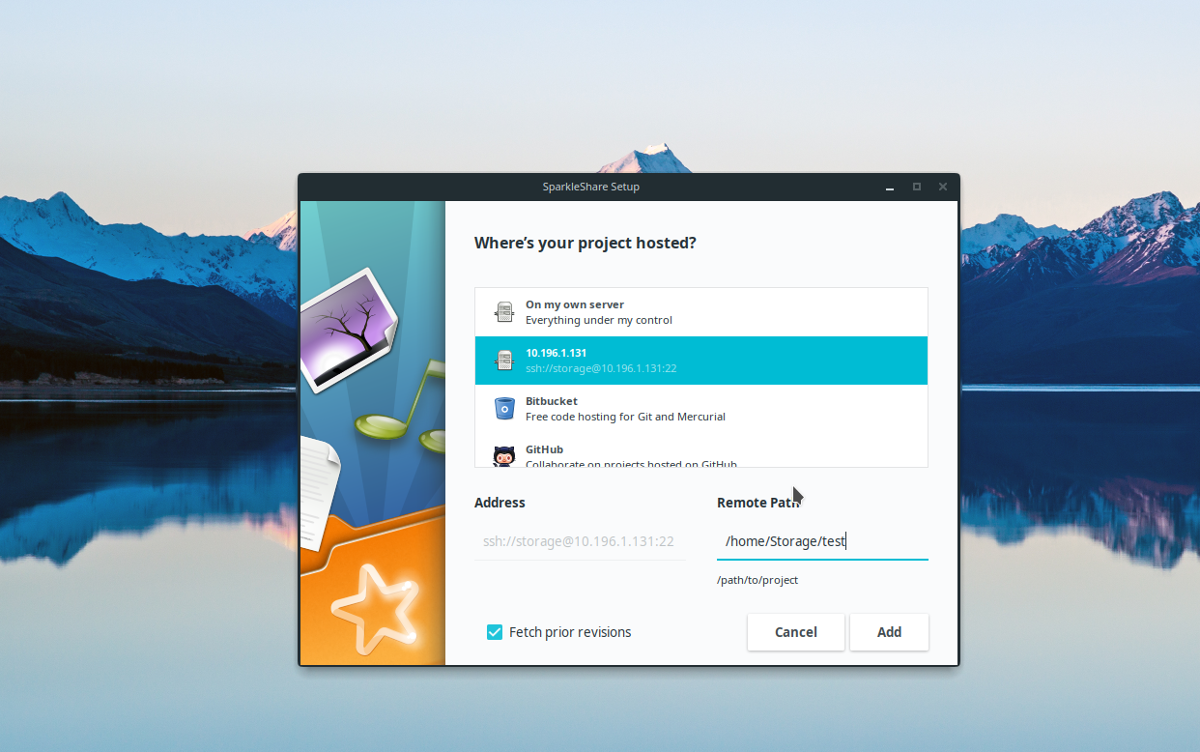
Потребно је да додате нове податке на удаљени сервер Спарклесхаре? Отворите свој Линук фајл и идите до / хоме / корисничко име / Спарклесхаре /.
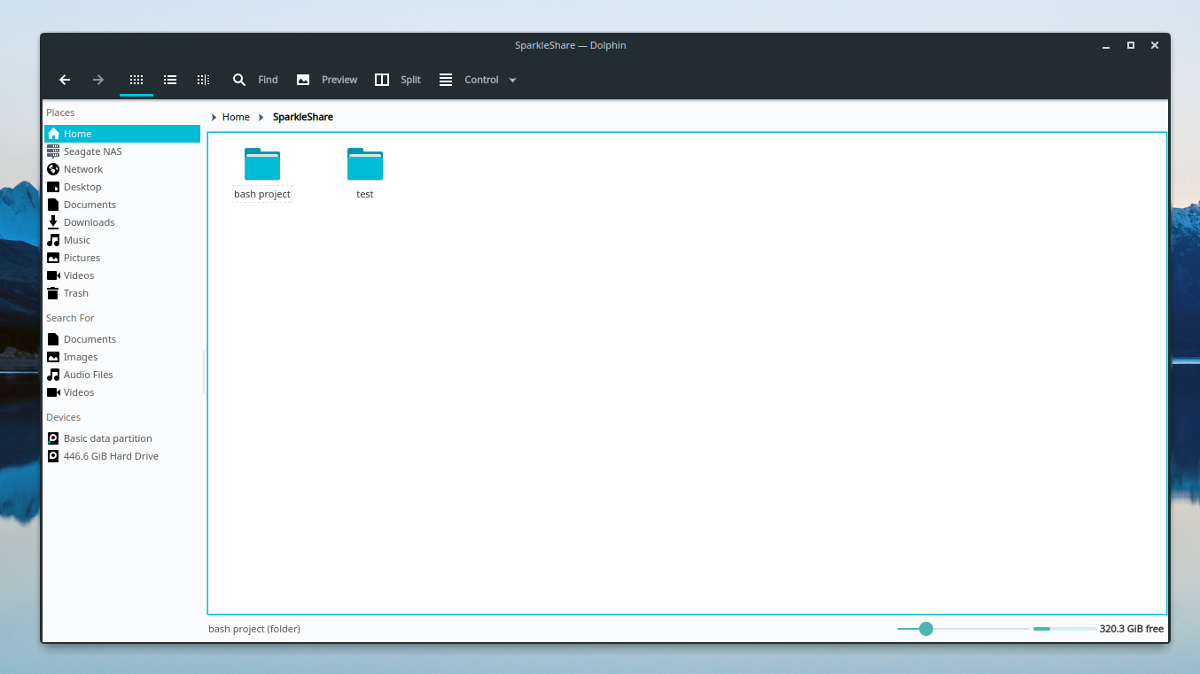
Да бисте делили датотеке са корисницима повезаним са вашим Спарклесхаре пројектом, кликните на једну од подмапа пројекта унутар ~ / Спарклесхаре. Копирајте своје податке у фасциклу пројекта и пустите клијента да је пренесе другим корисницима.












Коментари